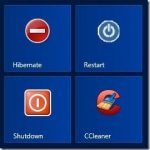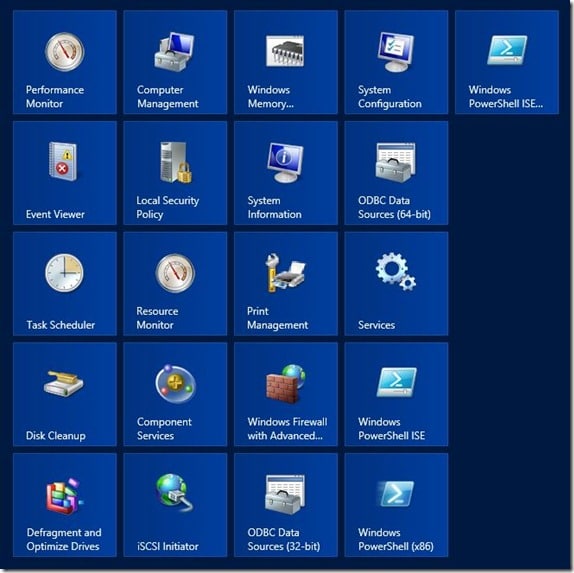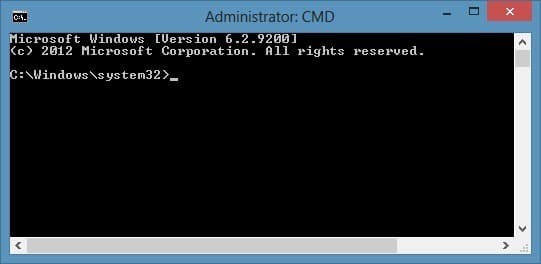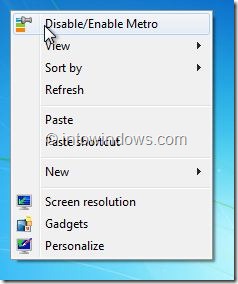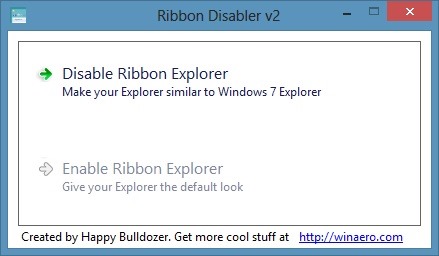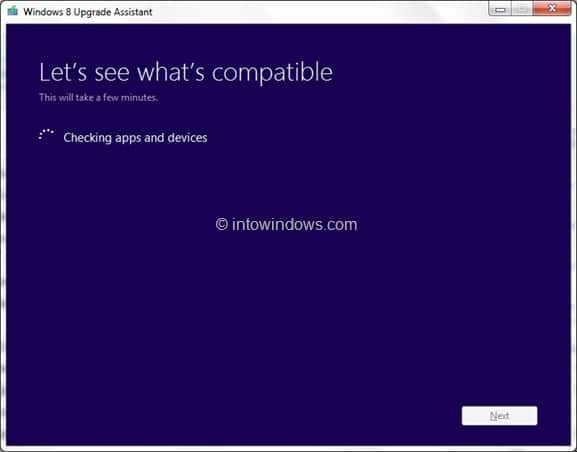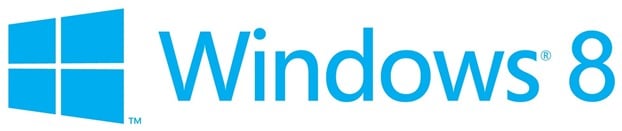Dans Windows 8, l’écran de démarrage est la première chose que vous voyez après la connexion. Au lieu de l’ancien bureau, vous serez accueilli par l’écran de démarrage en mosaïque où vous pouvez voir des informations sur Facebook, Twitter, la météo et bien d’autres choses sans lancer d’applications.
Pour passer en mode bureau, vous devez cliquer sur la vignette Bureau sur l’écran de démarrage. Vous pouvez également basculer vers le bureau en cliquant sur l’aperçu du bureau qui apparaît lorsque vous déplacez le curseur de la souris vers le coin inférieur gauche de l’écran. Les fanatiques de clavier peuvent utiliser les touches Windows + M pour afficher le bureau, la touche Windows pour basculer entre l’écran du bureau et l’écran de démarrage et les touches Windows + E pour ouvrir l’Explorateur (ordinateur).
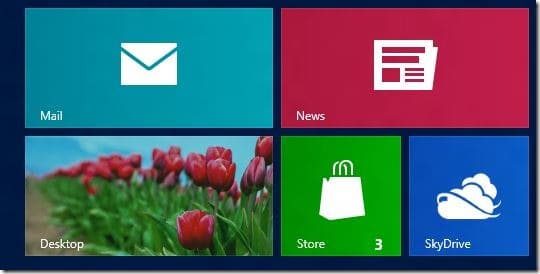
Désinstallez ou supprimez une application ou une vignette de l’écran de démarrage assez facilement sous Windows 8. Un clic droit sur une vignette ou une application, puis en cliquant sur Désépingler du début, supprime l’élément de l’écran de démarrage. Pour cette raison, de nombreux utilisateurs se plaignent souvent de l’absence de la vignette Bureau dans l’écran de démarrage.
Si vous êtes un passionné de souris et que vous préférez passer en mode bureau en cliquant sur la vignette Bureau, veuillez suivre les instructions ci-dessous pour restaurer la vignette Bureau manquante.
Étape 1: Accédez à l’écran de démarrage. gentil Bureau et appuyez sur la touche Entrée pour voir le bureau dans les résultats de la recherche. Les utilisateurs inexpérimentés peuvent vouloir taper dans la zone de recherche, ils peuvent utiliser le raccourci clavier Windows + Q pour faire apparaître le charme de recherche.
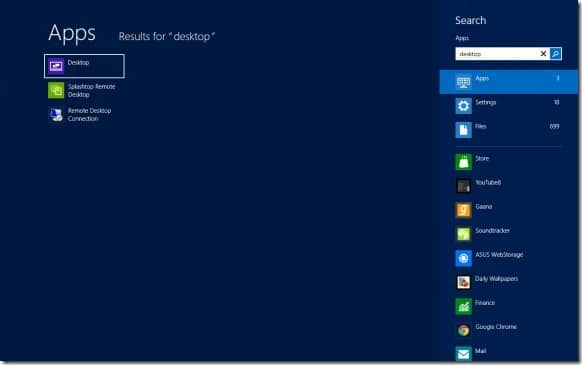
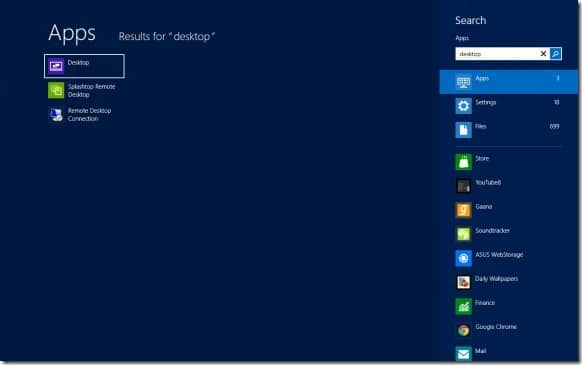
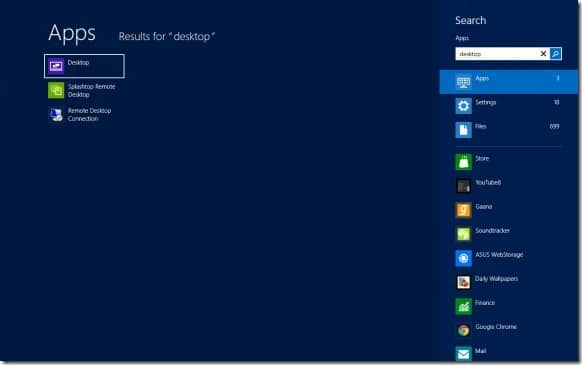
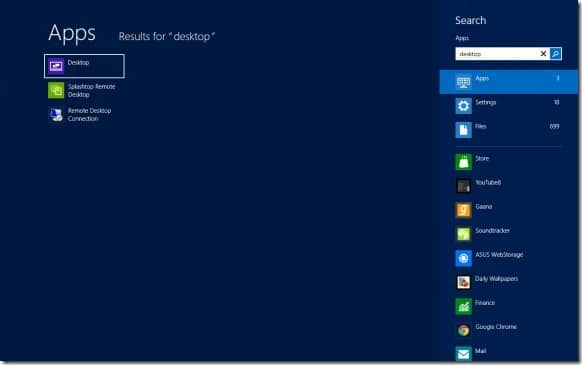
Étape 2: Clic-droit sur le résultat du bureau pour afficher la barre de commande de l’application (la barre qui apparaît en bas de l’écran), puis cliquez sur Épingler pour commencer option pour épingler la vignette Bureau à l’écran de démarrage. Tu as fait!
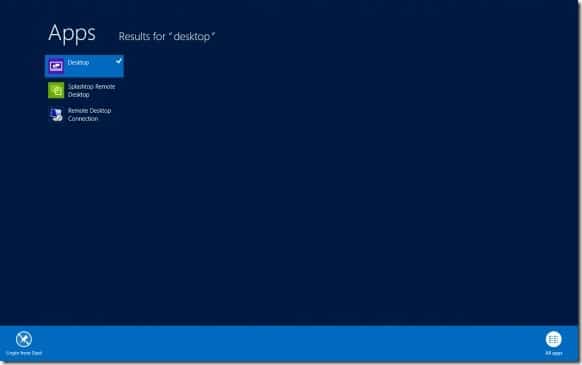
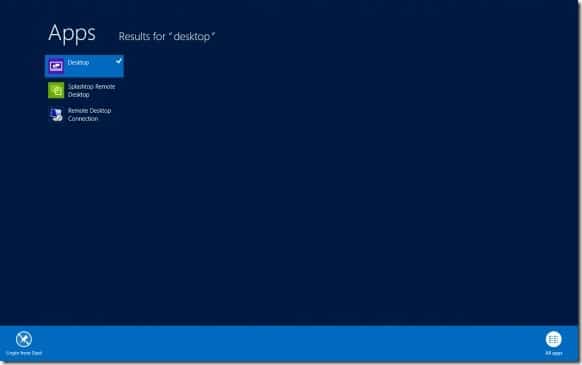
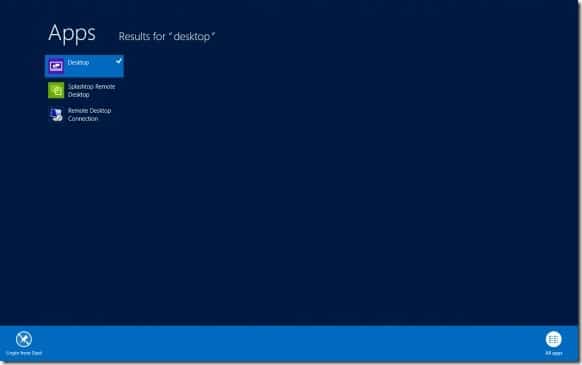
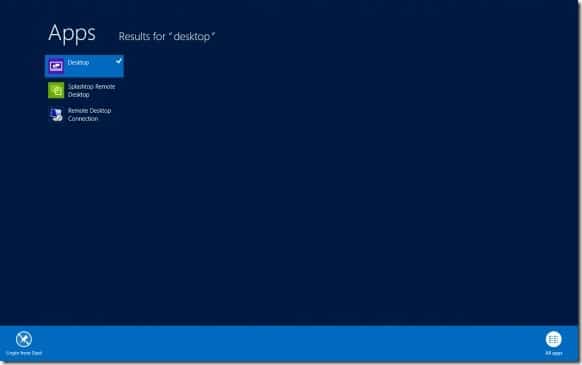
Vous savez peut-être également comment restaurer la vignette Internet Explorer Metro manquante à partir de l’écran de démarrage après avoir installé et configuré Google Chrome comme navigateur par défaut. Vous voudrez peut-être également savoir comment modifier l’icône de la vignette d’application dans l’aide de l’écran de démarrage.